Fortnite est un jeu vidéo en ligne populaire proposant trois modes de jeu différents. Vous pouvez jouer à Fortnite : Save the World, Fortnite Battle Royale et Fortnite Creative sur vos appareils PlayStation 4, Xbox One, Nintendo Switch, Android, Windows, iOS et Mac.
Si vous souhaitez enregistrer le plus grand nombre de victimes, vous pouvez vous enregistrer en train de jouer à Fortnite. Pendant ce temps, vous pouvez utiliser le système de replay Fortnite pour enregistrer tout le trafic réseau du serveur pendant le match. Après cela, vous pouvez regarder la rediffusion de Fortnite des vidéos pour voir comment vous jouez au jeu.
Les replays de Fortnite sont disponibles uniquement sur PC, PS4 et XB1. Si vous souhaitez enregistrer des rediffusions de Fortnite sur votre ordinateur Mac, vous devez utiliser un enregistreur de jeu tiers. De plus, les replays Fortnite ne seront plus disponibles après une nouvelle mise à jour. Vous pouvez enregistrer les 100 dernières rediffusions de Fortnite sur votre PC Windows. Une fois qu’une nouvelle vidéo de rediffusion Fortnite est enregistrée, les anciennes seront remplacées et écrasées automatiquement.
Quoi qu’il en soit, cet article vous montrera différentes manières d’utiliser les replays et alternatives Fortnite. Il suffit de lire et de voir.
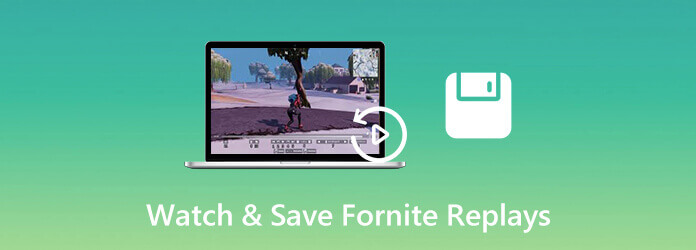
Partie 1. Comment enregistrer l'intégralité du gameplay de Fortnite sur Windows et Mac
Pour enregistrer le jeu HD Fortnite sur votre ordinateur pendant des heures, Enregistreur d'écran AnyMP4 devrait être votre premier choix. Vous pouvez définir une tâche planifiée pour démarrer et arrêter automatiquement l'enregistrement du jeu Fortnite. Ou vous pouvez utiliser des raccourcis clavier pour filtrer instantanément l’enregistrement sur Fortnite. Il n’y a pas de limite de temps maximale. Vous pouvez enregistrer des vidéos de jeux Fortnite jusqu'à 60 ips sans décalage. Après cela, vous pouvez enregistrer ou partager des vidéos d'enregistrement Fortnite avec plusieurs options. En conséquence, vous pouvez obtenir la lecture des vidéos d’enregistrement Fortnite directement sur tous les lecteurs multimédias.
- Enregistrez une vidéo de jeu Fortnite avec un son jusqu'à 60 ips.
- Ajoutez votre voix off et votre superposition de webcam dans l'enregistrement Fortnite.
- Activez les raccourcis clavier pour démarrer et arrêter l'enregistrement de Fortnite.
- Prévisualisez et découpez les fichiers d'enregistrement Fortnite avant l'exportation.
Télécharger
Pour les fenêtres
Téléchargement sécurisé
Télécharger
pour macOS
Téléchargement sécurisé
Étape 1.Lancez AnyMP4 Screen Recorder. Pour enregistrer la vidéo du jeu Fortnite, choisissez Magnétoscope dans l'interface principale.

Étape 2.Définissez la zone de capture d’écran et la source audio d’entrée. Plus tard, cliquez sur REC pour commencer à enregistrer Fortnite.

Étape 3.Lorsque vous arrêtez l'enregistrement, vous pouvez cliquer sur Jouer pour prévisualiser votre enregistrement vidéo. Utilisez le découpeur vidéo pour supprimer les parties indésirables si nécessaire. Enfin, cliquez Sauvegarder pour exporter la vidéo Fortnite.

Note: Enregistreur d'écran en ligne gratuit Blu-ray Master est également un bon outil pour enregistrer Fortnite pour le partager ou le sauvegarder. Vous pouvez enregistrer la vidéo du jeu Fortnite au format WMV jusqu'à 24 ips sur votre ordinateur Windows ou Mac.
Partie 2. Comment enregistrer, sauvegarder et regarder des rediffusions sur Fortnite
Vous pouvez utiliser le mode replay de Fortnite pour capturer vos meilleures compétences et vos meilleurs côtés. Cette section vous montrera où trouver l'option de relecture, comment utiliser les replays Fortnite et les opérations associées. Continuez simplement à lire et faites comme le montrent les paragraphes suivants.
Étape 1.Dans le menu Fortnite, choisissez le Carrière languette. Sélectionner Rediffusions dans l'interface principale.
Étape 2.Vous pouvez voir tous vos jeux récents sur Fortnite. Choisissez-en un à regarder et sélectionnez Jouer pour regarder une rediffusion de Fortnite. Si vous souhaitez voir des parties spécifiques de la rediffusion de Fortnite, vous pouvez appuyer sur le bouton Horloge et activez l'icône barre de jeu. Utilisez les boutons latéraux pour contrôler la vitesse de lecture.
Étape 3.Dans la barre de lecture, vous pouvez avancer et reculer pour regarder les rediffusions de Fortnite de manière flexible.
Étape 4.Presse H pour parcourir toutes les options à l’écran. Vous pouvez nommer des plaques, définir les contours des joueurs, définir la région de relecture, activer les effets de dégâts, obtenir des effets de haute qualité et partager les paramètres d'objectif.
Étape 5.Choisissez la correspondance que vous souhaitez modifier. Plus tard, vous pourrez modifier les angles et les points de vue, ajuster la vitesse d'action et bien plus encore.
Étape 6.Pour enregistrer les rediffusions de Fortnite, appuyez sur le triangle ou Oui bouton. Entrez dans le renommer et enregistrer onglet pour enregistrer les rediffusions de Fortnite.
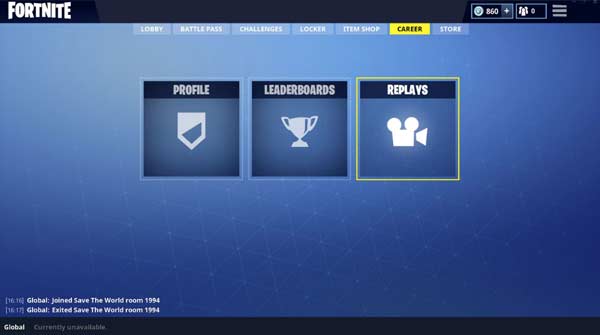
Partie 3. FAQ sur Fortnite Replay
-
Où trouver les replays sauvegardés de Fortnite ?
Les replays de Fortnite ne sont pas de vraies vidéos. Les rediffusions de Fortnite contiennent des données de jeu au lieu d'informations vidéo réelles. Si vous souhaitez retrouver des vidéos de replay Fortnite, vous pouvez ouvrir le dossier Utilisateurs dans le lecteur C. Choisissez AppData suivi de Local. Vous pouvez trouver un dossier portant le nom de FortniteGames. Plus tard, sélectionnez Enregistré, puis Démo pour voir les rediffusions de Fortnite. Vous pouvez ouvrir une vidéo de replay Fortnite au format .replay.
-
Comment réparer les replays Fortnite corrompus ?
Si la relecture du match Fortnite ne fonctionne pas en raison de fichiers corrompus, vous pouvez télécharger un éditeur hexadécimal sur votre ordinateur pour résoudre le problème. Ouvrez Fortnite et accédez aux Replays. Cliquez sur Refuser dans la fenêtre contextuelle pour supprimer les rediffusions Fortnite obsolètes. Dirigez-vous ensuite vers l’éditeur hexadécimal. Choisissez Ouvrir dans la liste Fichiers. Vous pouvez ouvrir une relecture Fortnite corrompue dans le dossier Replay Fortnite. Dans la colonne 02, recherchez et remplacez 43 par 99. Plus tard, vous pourrez enregistrer le fichier de relecture Fortnite modifié.
-
Pourquoi mes replays Fortnite enregistrés et renommés sont-ils supprimés ?
Chaque mise à jour de Fortnite supprimera automatiquement et complètement les replays Fortnite précédents. Si vous souhaitez sauvegarder les rediffusions de Fortnite en toute sécurité, vous feriez mieux d'utiliser un enregistreur d'écran pour enregistrer et sauvegarder au format MP4. À propos, vous pouvez publier directement des vidéos de gameplay de Fortnite sur YouTube dans AnyMP4 Screen Recorder.
Emballer
C'est tout à surveiller et enregistrer les rediffusions de Fortnite. Merci de partager cet article si cela fonctionne. Si vous avez encore des questions sur les replays de Fortnite, n'hésitez pas à nous contacter. Nous sommes heureux de vous aider chaque fois que vous en avez besoin.
Plus de lecture
- Comment enregistrer un gameplay Steam sur votre ordinateur Windows et Mac
- Comment enregistrer Clash Royale sur Windows, Mac ou iPhone
- Comment capturer des vidéos de gameplay sur iPad
- Comment capturer le gameplay sur Windows 10/8/7 sans limite de temps
- Comment enregistrer un gameplay Xbox 360
- Comment enregistrer le gameplay de PUBG
Jeu de records

